
关于亚马逊广告竞价的知识点有很多,上一篇文章给大家介绍了如何设置分时竞价策略。
今天再给各位卖家分享一个关于竞价的设置技巧:批量调广告竞价。
比如说:
卖家A要将广告1、广告2、广告3、广告4,这4个广告的竞价全都降低2%
按照传统方法:
卖家需要分布计算这4个广告当前竞价降低2%后的数值,然后再到亚马逊后台一个个调整。整个过程很麻烦、而且费时间。
如果采用批量调竞价的方法,只需4步,就可以快速搞定,也不用手动计算竞价调整后的数值。
详细操作步骤如下:
第一步:批量勾选打开-广告分析,找到你需要调竞价的广告类型(自动投放、商品投放、关键词投放、受众投放),这里以“关键词投放”为例。
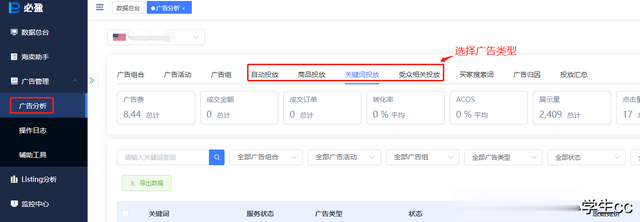
来源:必盈AMZ
然后批量勾选需要调整竞价的广告,并点击底部快捷键“调竞价”,如下图所示:
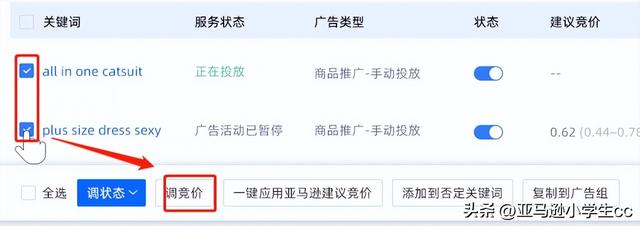
来源:必盈AMZ
第2步:设置竞价调整方式这里的竞价调整方式有5种(将竞价调整到、按百分比提高或降低、按固定金额提高或降低),卖家可以根据自己的实际情况来进行选择。
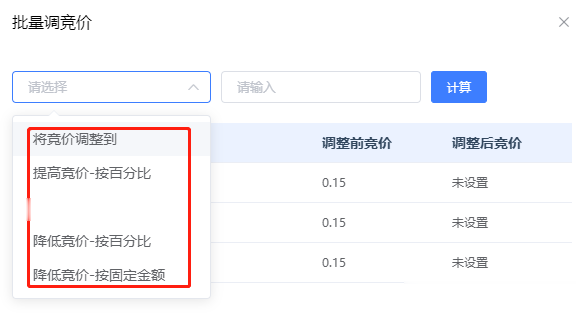
来源:必盈AMZ
竞价调整方式选择好后,点击右侧的“计算”,就可以快速知道每个广告应用该方式调整后的竞价会变成多少。

来源:必盈AMZ
如果你觉得这个数值没有问题,点击底部“确定”即可。刚刚勾选的那些广告竞价就批量调整好了,它会直接同步到亚马逊后台。
以上是关于如何批量调广告竞价的相关教程,希望对你有所帮助。
更多亚马逊运营实操:
